Gradle:7.2 (可以在/项目/gradle/wrapper/gradle-warapper.properties中查看)
JDK:1.8.0_172 (cmd中输入java -version再回车查看)
Android Studio:2022.3.1.20
1.cmake版本不对应
CMake '3.10.2' was not found in PATH or by cmake.dir property.
- CMake '3.22.1' found in SDK did not match requested version '3.10.2'.
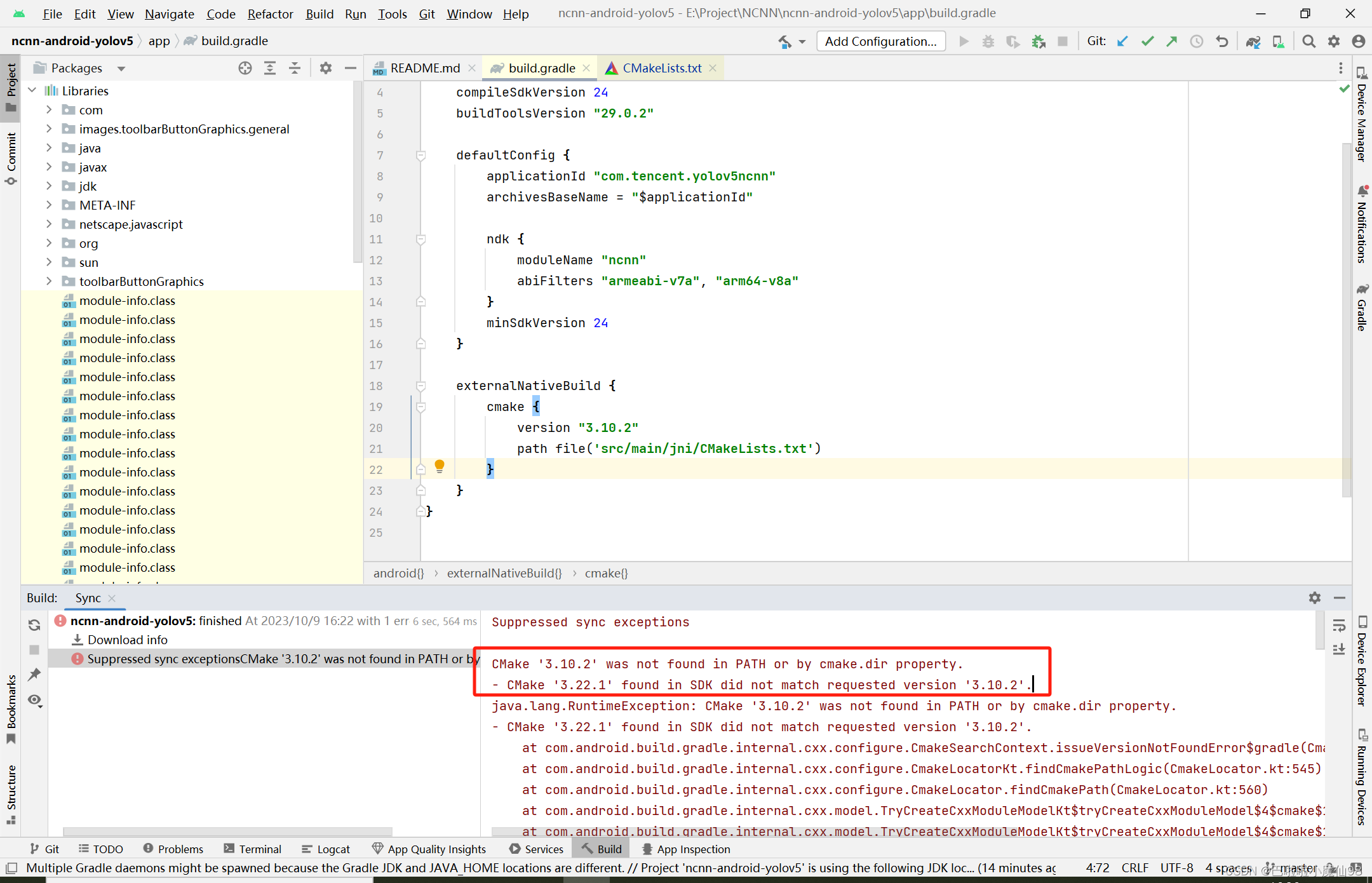
解决办法:肯定是要下载对应的cmake版本的,我下载的最新版的android studio有很多设置的界面和之前很多大神的配置界面不一样,导致我第一步找不到android sdk在哪里设置,但经过我的摸索,终于还是找到了

在这里就能找到cmake了 这里的状态是已安装,但根据前面的error信息显示确实是有cmake的,只是版本不对应,我以为我是各个版本都下载了呢,又找了半天解决办法,最终发现其实很简单!!

点一下右下角的这个show package details,选择想要的版本再点ok就可以下载啦!
(另外:我查了一些资料说cmake版本更新的很快,但opencv比较慢,有些高版本的cmake用起来是会出问题的,所以还是要对应好版本才行)
2.想在物理设备上跑代码的时候发现连不上物理设备,Android Studio上面没有可选择的运行设备。

解决办法:首先还是跟上面的一样需要打开Android Studio Manager,然后找到下面的Google USB Driver,然后点ok。

等待它慢慢的下载完之后,点击finish,之后重启一下Android Studio就可以啦!
3.报错信息:Unable to make field private final java.lang.String java.io.File.path accessible: module java.base does not "opens java.io" to unnamed module @752d7ad6
我查了一下,大概的原因就是自己的Android Studio、Gradle、JDK版本匹配
解决办法:打开项目下的gradle.properties文件,在gradle.properties的org.gradle.jvmargs后面增加配置:(如果项目下面没有gradle.properties文件就看下面的错误4)
--add-exports=java.base/sun.nio.ch=ALL-UNNAMED \
--add-opens=java.base/java.lang=ALL-UNNAMED \
--add-opens=java.base/java.lang.reflect=ALL-UNNAMED \
--add-opens=java.base/java.io=ALL-UNNAMED \
--add-exports=jdk.unsupported/sun.misc=ALL-UNNAMED
如图:

如果想了解具体的原因的话可以参考这篇博客,讲解的很细致: Android问题记录 - Unable to make field private final java.lang.String java.io.File.path accessible(持续更新)_crasowas的博客-CSDN博客
4.Android 项目没有gradle.properties 文件
最简单粗暴的办法就是新建一个项目,将新项目自动生成的gradle.properties文件复制过来到项目下面,这样就可以修改gradle.properties啦!

5.Unable to start the daemon process.
This problem might be caused by incorrect configuration of the daemon.
解决办法:找到gradle.properties
将原来的 改成
改成

就可以了!
6.Location specified by ndk.dir (D:\software\Android_SDK\ndk\23.1.7779620) did not contain a valid NDK and so couldn't satisfy the requested NDK version 23.1.7779620 找不到合适的NDK
解决办法:根据以往的经验,这个报错意思是找不到合适版本的ndk,首先要看看sdk manager里面有没有安装这个版本的ndk,检查了一下,果然没有,然后我就去找了对应版本的下载下来,于是这个问题就解决了!

7.Android Studio上面不显示物理设备。
解决办法:我用的是华为matepad,这个时候首先要在设置里打开usb调试

然后在sdk manager上下载对应的android sdk版本,然后再在电脑上下载华为手机助手,按照华为手机助手上面的指示操作点击usb连接,在安卓设备上再下载一个华为手机助手,然后会有电脑连接验证码,输入到电脑上面就可以啦!

这个是华为手机助手下载的网址:华为手机助手HiSuite官方下载 | 华为官网
n.没有比successful更美丽的英文单词啦!!

(第一次写博客,想自己记录一下方便后面使用,有什么问题,欢迎找我交流981225823@qq.com)




















 686
686











 被折叠的 条评论
为什么被折叠?
被折叠的 条评论
为什么被折叠?








